구글 애널리틱스 티스토리 등록,연동 방법
- Web Activities/Tistory
- 2023. 5. 22. 17:40
우리가 구글을 하는데 있어서 여러가지 분석을 할 때가 많습니다. 구글 애널리틱스는 우리 블로그에 실시간으로 사람이 몇명이 현재 있는지 까지 더 나아가 내 광고 페이지가 어디에 사람이 많고 무슨 광고를 클릭했으며, 또 몇 분간 체류 했는지 까지 알 수 있습니다. 여러분이 생각하시는 대부분의 분석을 할 수 있는 도구라 티스토리든 워드프레스든 구글 애드센스를 한다면 반드시 등록, 연동해야 합니다. 오늘 그 등록방법에 대해 자세히 알려드릴 테니 따로 오시면 되겠습니다.

구글애널리틱스 등록
구글 애널리틱스에 사이트를 등록하려면 구글에서 검색을 하시던가 아래의 링크를 통해 일단 입장을 해주시면 되겠습니다. 블로그를 자주 분석하고 봐야 할 곳이기 때문에 해당 페이지는 반드시 즐겨찾기나 바로 켜둘수 있도록 방법을 택해주시기 바랍니다. 시작하기에 앞서 구글 가입은 꼭 되어 있어야 겠습니다.
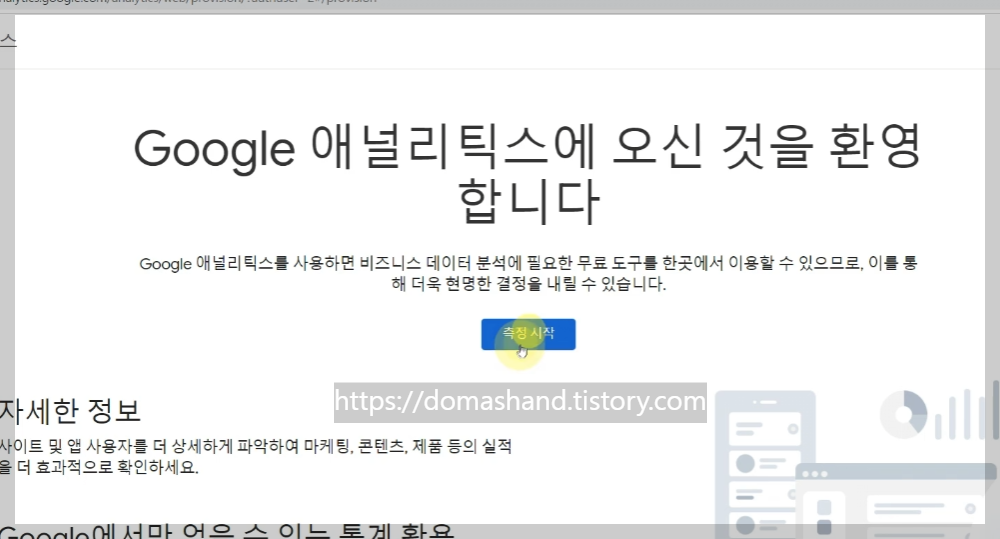
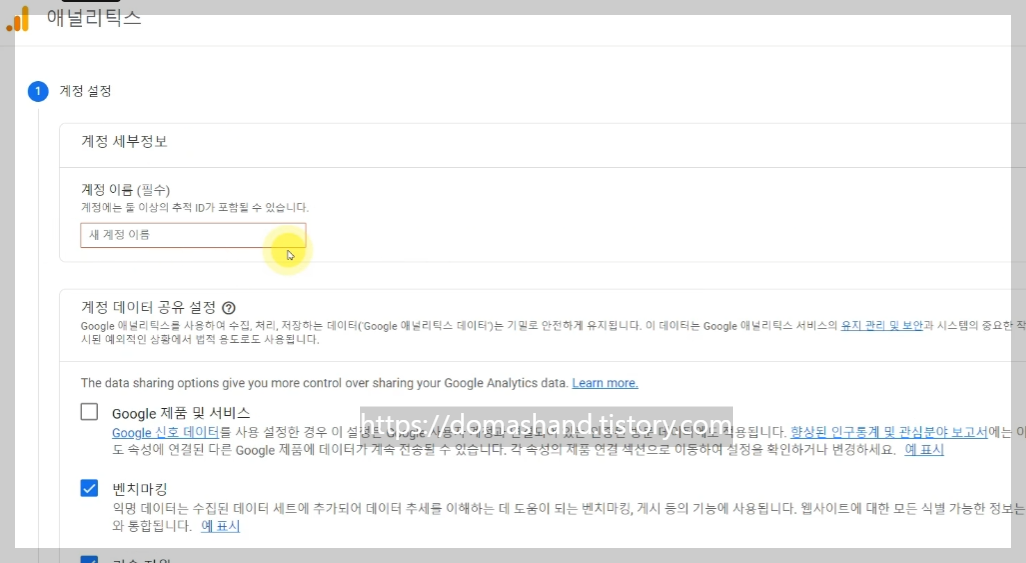
▲ 들어 오시면 측정하기를 누르시고, 처음하시는 분이라면 오른쪽처럼 새계정의 이름을 넣으라고 할 겁니다. 여기에는 해당 블로그의 이름을 넣으시면 됩니다. url을 넣는게 아니라 블로그 이름을 넣는 겁니다. 나머지 따로 클릭할 것 없이 아래 스크롤을 내리셔서 다음을 눌러주세요.
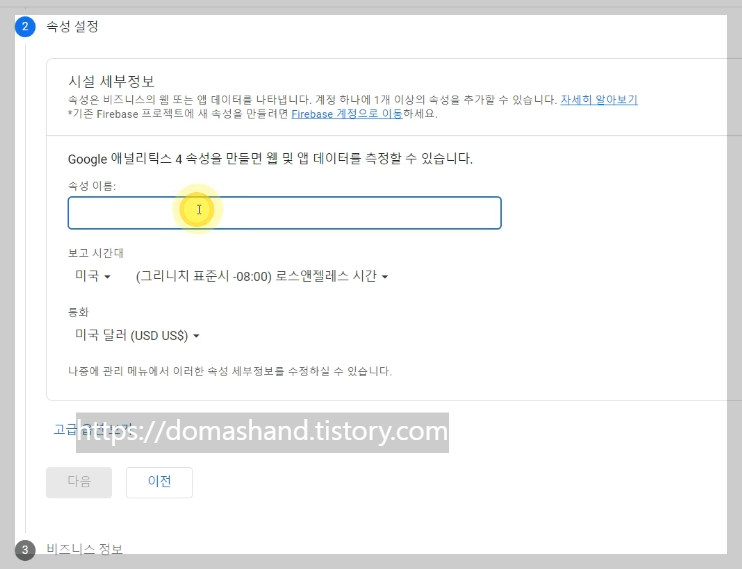
▲ 다음 하신 상태라면 똑같이 블로그 이름 넣어 주시면됩니다. 아래 미국이라고 되어 있는 부분은 대한민국으로 바꿔주세요. 우리는 애드센스를 하고 있으니까 통화는 달러로 그대로 갑니다. 그 다음 아래의 다음 위의 고급 옵션 버튼을 눌러주세요.
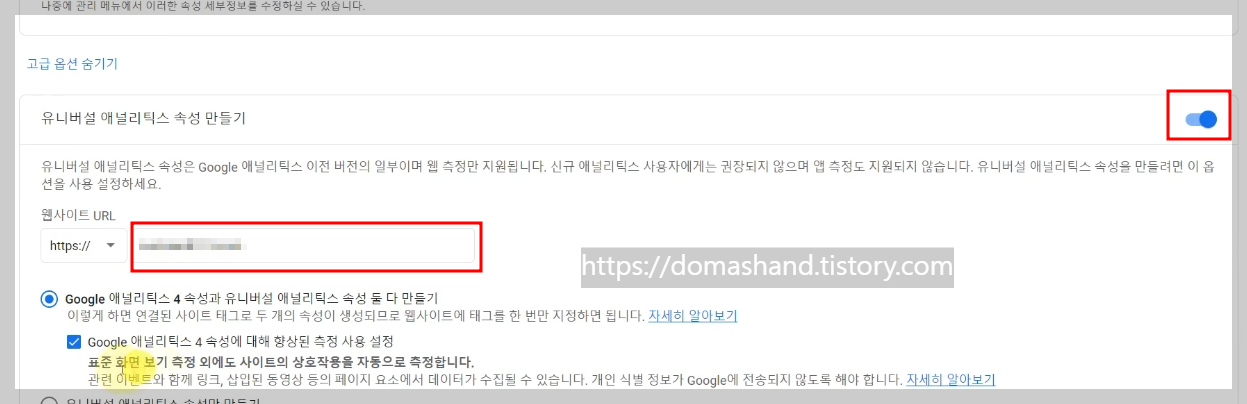
▲ 위와 같이 옵션을 내리시면 오른쪽 단추를 켜주시구요. 아래쪽에 이제야 블로그 url을 넣으시면 되겠습니다. https가 앞에 있으니 앞부분은 빼고 넣으셔야 겠죠? 나머지 부분은 아래와 같이 체크 되어 있는지만 확인 하시고 다음 누르시면 되겠습니다.
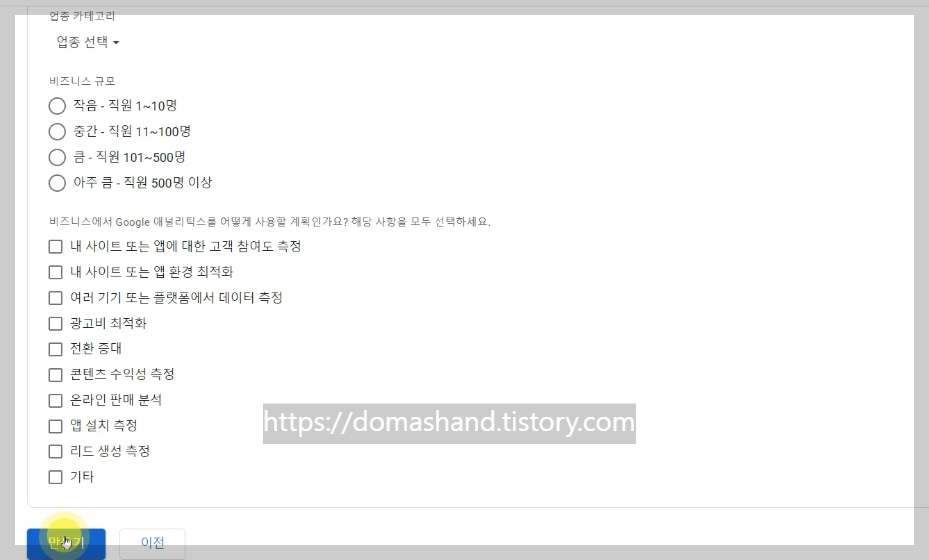
구글애널리틱스 내 등록 과정
▲ 이 부분은 중요하지 않습니다. 비즈니스가 아닌이상 구글에서 설문 상황으로 넣는 사항이라 넘어가셔도 무방하니 위에처럼 아무것도 체크 안하셔도 관계없습니다.
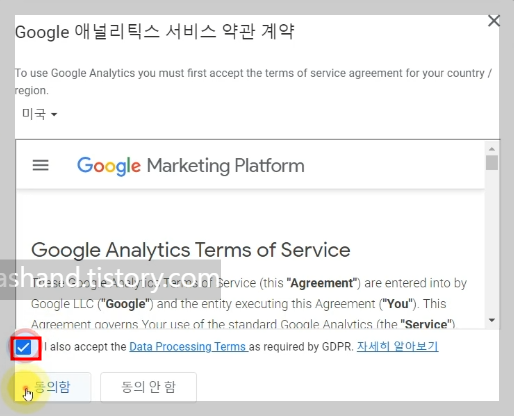
▲ 동의 하시구요. 여기서 부터 UA(구버전)와 GA(신버전)이 나뉩니다. GA가 얼마 남지 않았기에 모두 GA로 다들 진행을 하셔야겠습니다.
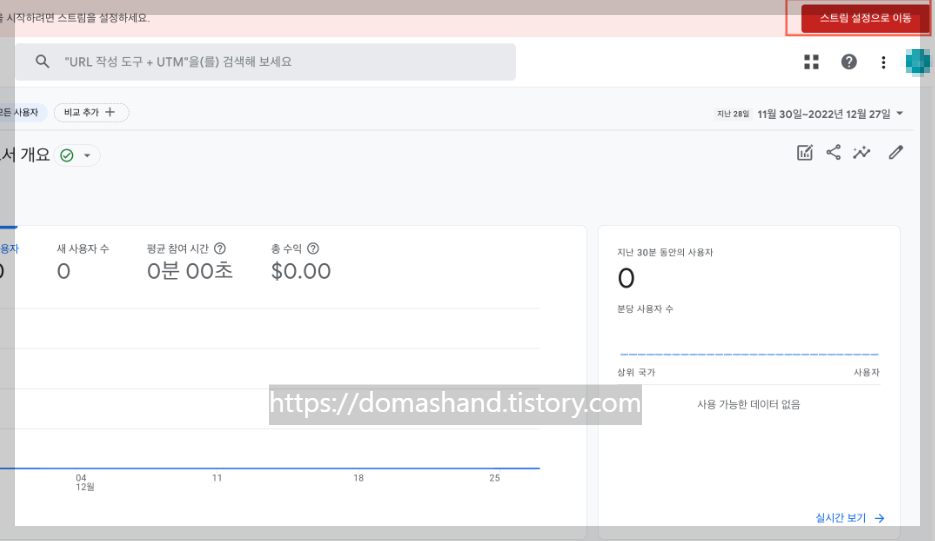
▲ 넘어오시면 위와 같이 빨간색으로 스트림 설정이동이라는 것이 보일겁니다. 클릭해주시면 되겠습니다.
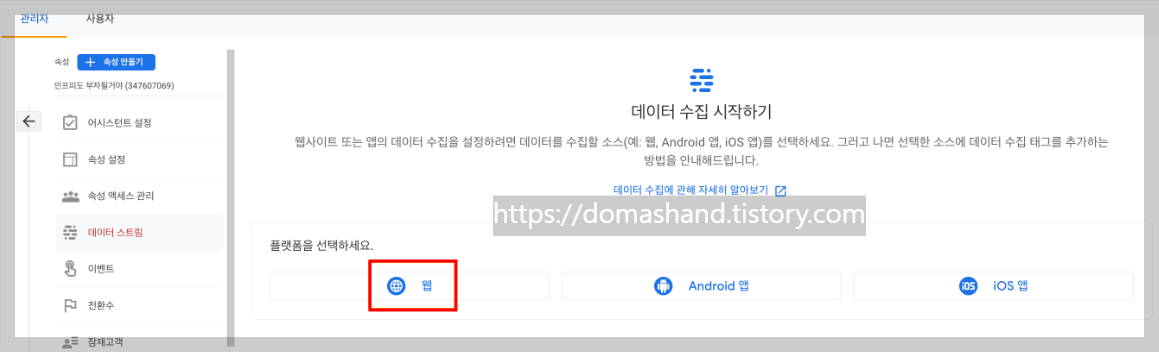
▲ 그러면 만약 위와 같이 버튼이 보이지 않으신다면 왼쪽 메뉴 아래로 관리 > 속성 > 데이터스트림으로 스트림 설정에 들어가시면 되겠습니다.
사이드바 데이터 스트림으로 들어와졌을 텐데 내부 버튼 중 웹으로 입장하시면 되겠습니다.
수익형 블로그를 작성하고 있기에 반드시 pc로 해야하며,그래서 '웹' 으로 작성이 되어야 하는 것입니다.
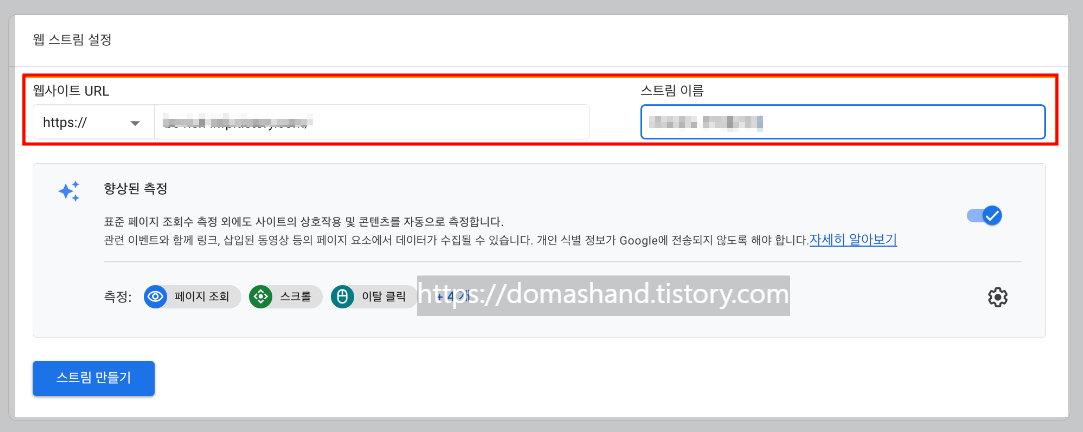
▲ 본위의 정보들을 입력해주셔야 합니다.
웹사이트 url은 처음 적으셨던 블로그 url 주소를 넣어주시면 됩니다. 스트림 이름은 블로그 이름을 적어주시면 됩니다.

▲ 다 끝났습니다. 이제 오른쪽의 측정 id만 복사 버튼 눌러서 클립보드로 복사만 하면 되겠습니다. 버튼을 클릭해주세요.
티스토리 연동
티스토리 블로그에서 관리자 페이지로 오시면 다들 플러그인 메뉴가 있을 것입니다.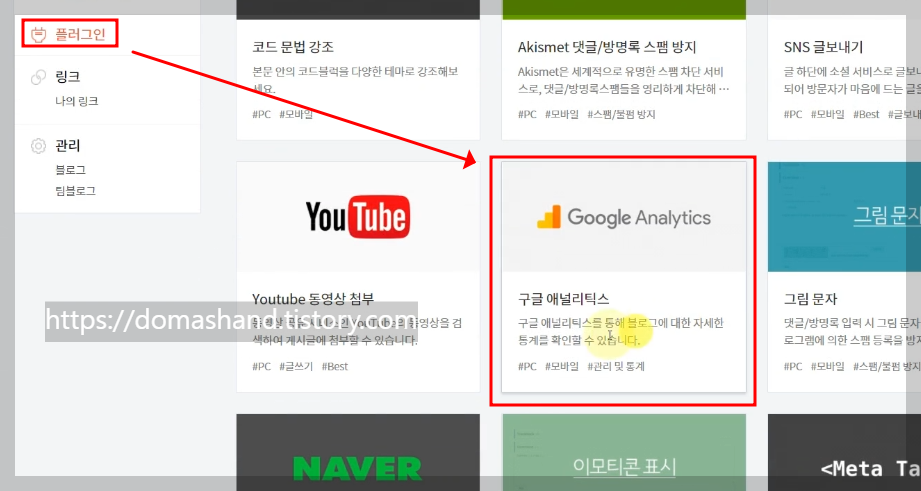
▲ 위와 같이 구글 애널리틱스를 스크롤을 내리면 보이실 겁니다. 클릭해줍니다.
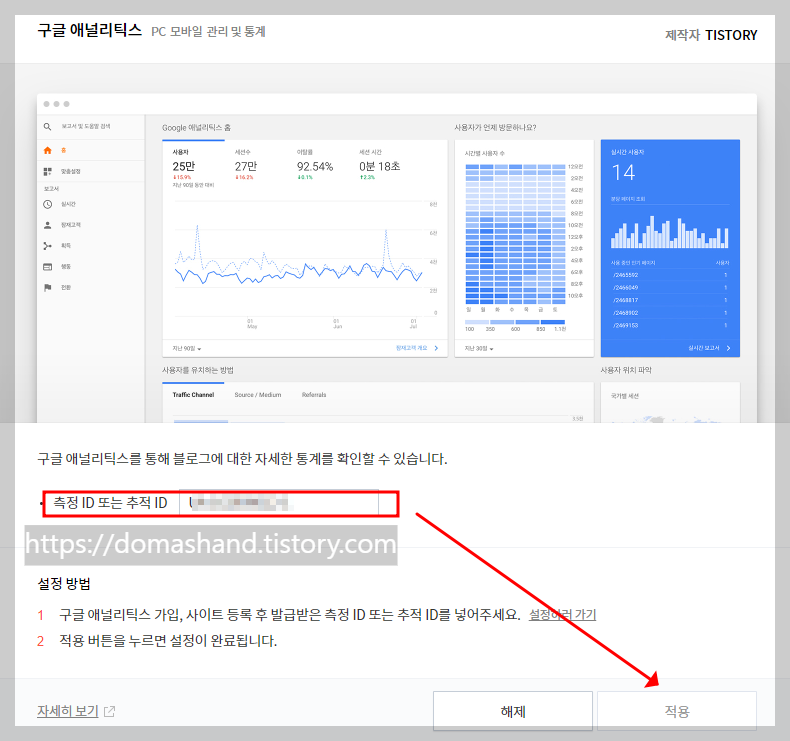
▲ 여기에 애널리틱스에서 복사한 추적 id를 ctrl + v로 붙여 넣습니다. 넣고나면 아래의 적용 버튼을 눌러주세요.
여기까지 적용해서 끝내셨다면 완전히 등록되어 티스토리 블로그와 연동이 된 상태라 할 수 있겠습니다. 수고하셨습니다.
등록이 끝나고 보이는데까지는 시간 지연이 있습니다. 왜냐하면 분석하기 위해서 수집 데이터가 모여야 하기 때문인데, 그래도 실시간으로 들어오는 사람의 숫자는 보일 것입니다.
구독, 좋아요 한번씩만 부탁드려요~
도마스핸드에겐 큰 힘이 됩니다.
혹시 쿠팡파트너스 하시나요?
쿠팡파트너스가 무엇인지 모르신다면 아래의 글을 통해 확인해 주세요.
쿠팡 파트너스 시작하기~ 월급 이외의 파이프라인의 구축 하기
아래의 추천인 입력시
AF5341594
추천자, 추천인 모두 추가 1% 수익금을
가질 수 있다고 하니 놓치지 마세요.